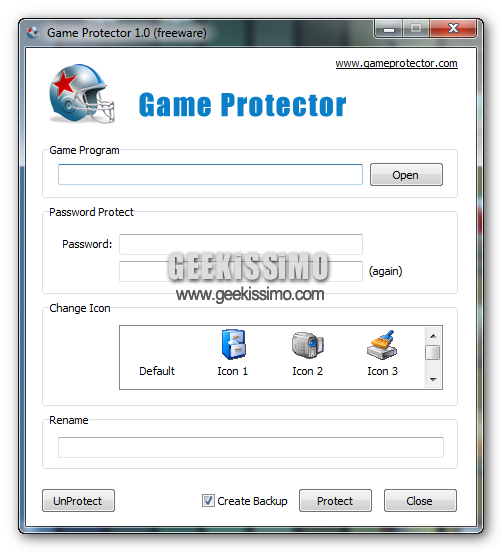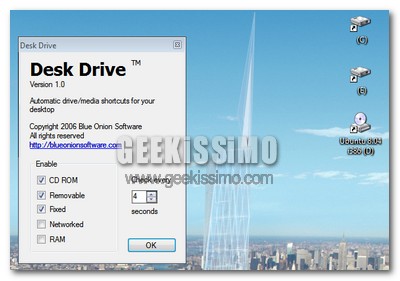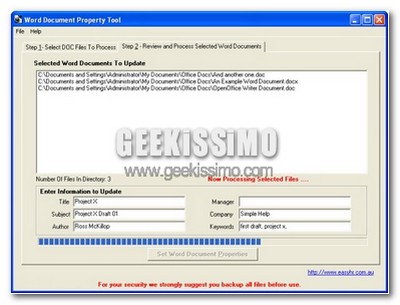Condividere il computer con dei bambini, può essere un ottimo modo per loro e noi per introdurli presto al mondo della nuova tecnologia. Tuttavia, bisognerebbe prestare attenzione a ciò che questi possano vedere. Per farlo, è possibile utilizzare il “Controllo Genitori” di Windows, che offre numerose funzioni adatte a queste situazioni. Una delle preoccupazioni dei genitori (spesso a torto) riguarda i videogiochi.
Per limitare l’utilizzo di questi giochi vietati ai minori, é possibile usare Game Protector, software gratuito che permette di proteggere con una password (di qualunque lunghezza, con la possibilità di usare caratteri speciali per rendere più ardua l’impresa di indovinare la parola d’accesso; qui la guida per imparare a crearne di forti ma semplici da memorizzare) giochi di qualunque genere e tipo.
Disponibile solo in lingua inglese, Game Protector è dotato di una interfaccia semplice e chiara, facilmente intuibile anche da chi non va molto daccordo con la lingua anglosassone per eccelenza.
Per usarlo, basta segnalare il percorso in cui si trova tramite la solita finestra di dialogo che compare cliccando su “Open“. A quel punto, basterà inserire negli appositi due campi per la password, la parola d’accesso. Diamo quindi il “Protect” per poter proteggere il gioco.
Nel caso in cui non é più necessaria la password, basta eseguire Game Protector e cliccare sul pulsante “UnProtect” (in basso a sinistra). Utilissima per evitare di far danni, l’applicazione in questione integra in sè una funzione che effettua il backup dell’eseguibile del videogioco che per proteggere.
Inoltre, Game Protector dispone anche di svariate icone che potranno essere sostituite a quella del gioco stesso. Da provare certamente.
Link | Game Protector